Er zijn veel geweldige snelkoppelingen die u op de iPhone kunt uitvoeren en uw iPhone-ervaring slimmer en slimmer kunt maken, maar in iOS 13 en iOS 14U zult waarschijnlijk snelkoppelingsmeldingen zien wanneer u iets snelkoppelingen probeert uit te voeren, en snelkoppelingen zouden soepel moeten werken bij het uitvoeren van hun acties, en elke keer dat een bannerwaarschuwing bovenaan het scherm is, maakt het vervelend. Maar er is altijd een oplossing, weet het.

U hebt bijvoorbeeld een snelkoppeling voor dynamische achtergrond Om de achtergrond te veranderen Automatisch gebaseerd op elke procedure die u opgeeft, dat wil zeggen dat de wijziging automatisch kan plaatsvinden op een bepaald tijdstip dat u opgeeft, of bijvoorbeeld wanneer u driemaal op de achterkant van de telefoon klikt of andere gebaren die u opgeeft. Het belangrijkste is dat de zaak wordt verpest door de bannermelding die verschijnt wanneer de snelkoppeling de achtergrond verandert. Zonder deze meldingen zou het zonder twijfel verbazingwekkender kunnen zijn als het rustig en zonder te storen wordt gedaan.

Om te voorkomen dat dit soort meldingen op het scherm verschijnen, moet je de meldingen voor de Shortcuts-app uitschakelen. Apple heeft dit echter moeilijker gemaakt sinds de release van iOS 13. In iOS 12 kun je naar Instellingen - Meldingen - Snelkoppelingen of Instellingen - Snelkoppelingen - Meldingen gaan om het uit te schakelen.
En als je dat probeert te doen in iOS 13 of iOS 14, zul je dit niet vinden. Maar ook hier is een oplossing voor.
◉ Open Instellingen en ga naar 'Schermtijd' of 'Schermtijd'
◉ Klik op "Bekijk alle activiteit" onder het daggemiddelde.
Als Screen Time is uitgeschakeld, klikt u eerst op "Turn On Screen Time", maar u moet een paar uur of zelfs een dag of zo wachten voordat Screen Time voldoende gegevens heeft om u te laten zien wat u nodig hebt. Als dit de eerste keer is dat u "Schermtijd" opent, moet u op "Doorgaan" op het startscherm klikken en aangeven dat uw apparaat het apparaat is dat moet worden ingeschakeld.
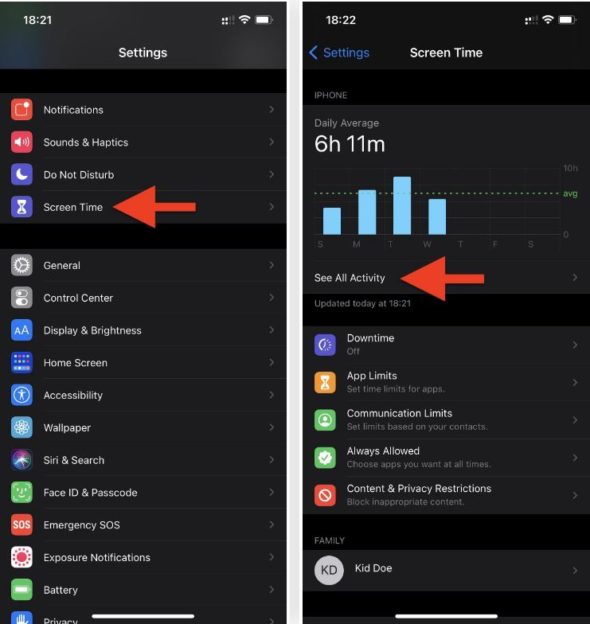
Blader daarna naar het gedeelte met meldingen onderaan en zoek 'Snelkoppelingen' en tik erop. Mogelijk moet u "Meer weergeven" selecteren als u dit niet bovenaan de lijst vindt. Als het niet selecteerbaar is, niet geactiveerd is of niet in de lijst staat, gebruik dan de pijltjestoetsen bovenaan het scherm om een andere dag of week te kiezen, afhankelijk van de weergave waarin je je bevindt. Zodra je er "Snelkoppelingen" naast ziet verschijnen, klik je erop.

Schakel nu 'Meldingen toestaan' bovenaan uit en sluit de instellingen af. Als u meldingen voor snelkoppelingen uitschakelt, worden de meldingsinstellingen niet via traditionele methoden weergegeven in de app Instellingen, wat een ander resultaat is dan bij het instellen van een nieuwe standaardwebbrowser of e-mailapp in iOS 14, dus het is hier anders.
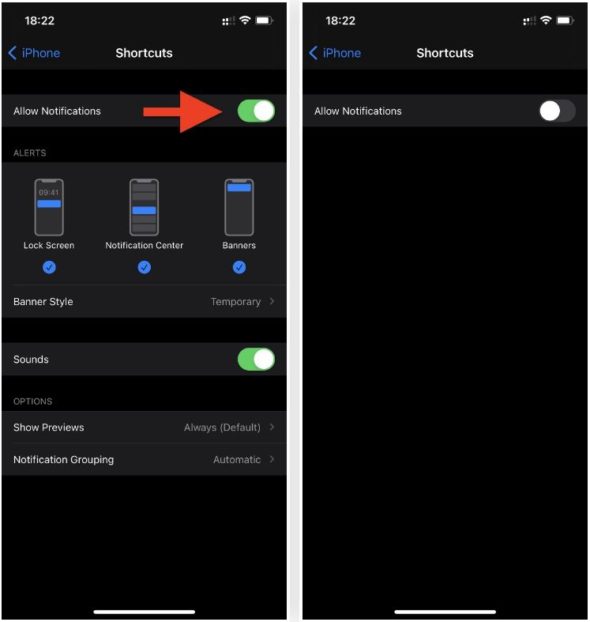
Nadelen van het blokkeren van snelkoppelingsmeldingen
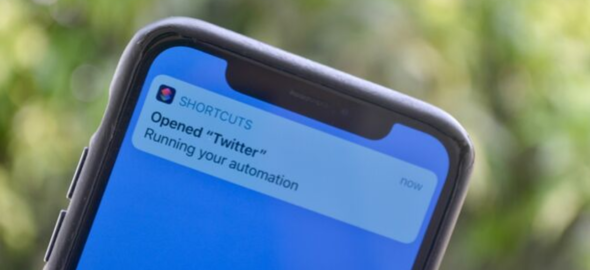
Als we meldingen voor snelkoppelingen uitschakelen, zou het natuurlijk geweldig zijn, maar niet altijd, er zijn enkele nadelen aan het doen.
Ten eerste, Dat er geen meldingen verschijnen voor snelkoppelingen of automatisering die u mogelijk nodig heeft of wilt zien, betekent dat meldingen volledig zijn uitgeschakeld.
Tweede, Het zal de bannermeldingen die verschijnen in iOS 14.3 en hoger voor aangepaste app-pictogramsnelkoppelingen niet uitschakelen. Dus als u al uw app-pictogrammen wijzigt in aangepaste pictogrammen op uw startscherm, ziet u nog steeds de naam van de snelkoppeling met een bord boven aan het scherm telkens wanneer u een van deze apps opent.
![]()
Derde, Het zal moeilijk zijn om de meldingen voor snelkoppelingen weer in te schakelen. Aangezien de meldingsvoorkeuren voor snelkoppelingen niet op de normale manier verschijnen in de instellingen wanneer deze zijn uitgeschakeld, hoe kunt u ze dan opnieuw inschakelen?
U gebruikt hetzelfde proces hierboven, alleen als meldingen zijn uitgeschakeld voor snelkoppelingen, ziet u de snelkoppelingen niet in de lijst verschijnen. Dit betekent dat u terug in de tijd moet gaan totdat u de snelkoppelingen ergens in de lijst vindt, wat veel moeilijker en tijdrovender kan zijn dan ze lijken.
De gemakkelijkste manier om het terug te krijgen, is door een snelkoppeling toe te voegen 'Meldingen weergeven", En definiëren"Update meldingsinstellingenRen dan.Meldingen toestaan" nog een keer.
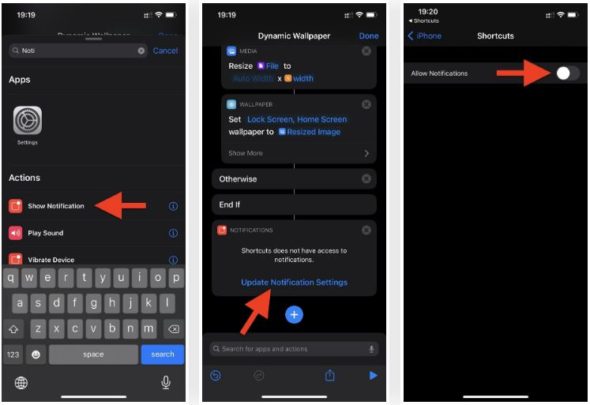
Het uitschakelen van meldingen voor snelkoppelingen is misschien niet iets wat u kunt doen, omdat het de snelkoppelingen bederft omdat u die meldingen moet zien, en daarom moet Apple het ons gemakkelijker maken. Het is gemakkelijk om een optie toe te voegen waarmee u kunt schakelen tussen het in- en uitschakelen van meldingen in het menu met drie stippen (•••) voor elke snelkoppeling, zodat we alleen alle waarschuwingen met betrekking tot die snelkoppeling kunnen uitschakelen. Of zet het tijdens het voorbereiden van de snelkoppeling.
Bron:

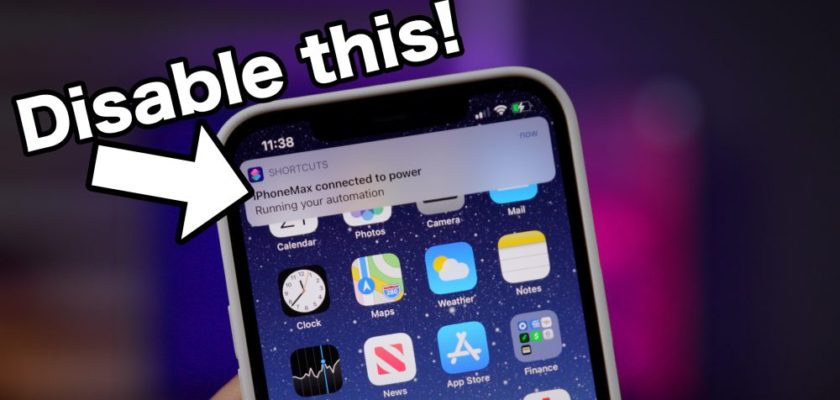
Opgemerkt moet worden dat de meldingen terugkeren zodra de iPhone opnieuw is opgestart
Precies, en ik hoopte van binnen dat er een eilandoplossing voor het probleem zou zijn
Dit is een bewijs van een vertraging in het iOS-systeem
Godzijdank voor de zegen van Android
Ik heb deze methode een tijdje geleden gebruikt, maar als de telefoon volledig is uitgeschakeld en je hem weer inschakelt, komen de meldingen weer terug, je moet terugkeren en dezelfde beweging maken door het apparaat uit en weer aan te zetten. dank u
Is er een manier om te voorkomen dat Zoom pauzeert als er een telefoongesprek binnenkomt? Ik praat bijvoorbeeld met mijn arts via Zoom, en terwijl ik een telefoontje krijg van iemand anders, wordt de Zoom-video met de dokter afgebroken, en dit is een groot probleem vanwege het gebrek aan tijd voor de dokter en het gebeurde meerdere keren met mij. Moge Allah iedereen belonen die dit probleem helpt oplossen
Ik zou zeggen: gebruik de telefoon niet, maar gebruik de computer.
Gebruik computer
Deze sneltoetsen zijn bedoeld om alles verkeerd te doen met een heel, heel lange worp
Het probleem is het veranderen van pictogrammen, meldingen bereiken niet
Heel erg leuk onderwerp bedankt
👍👍
😳
Ik heb een probleem met de snelkoppelingen voor spraakopdrachten, het zijn werktijden en op welke tijden werken ze. Is er een oplossing voor of een manier om het permanent te maken?